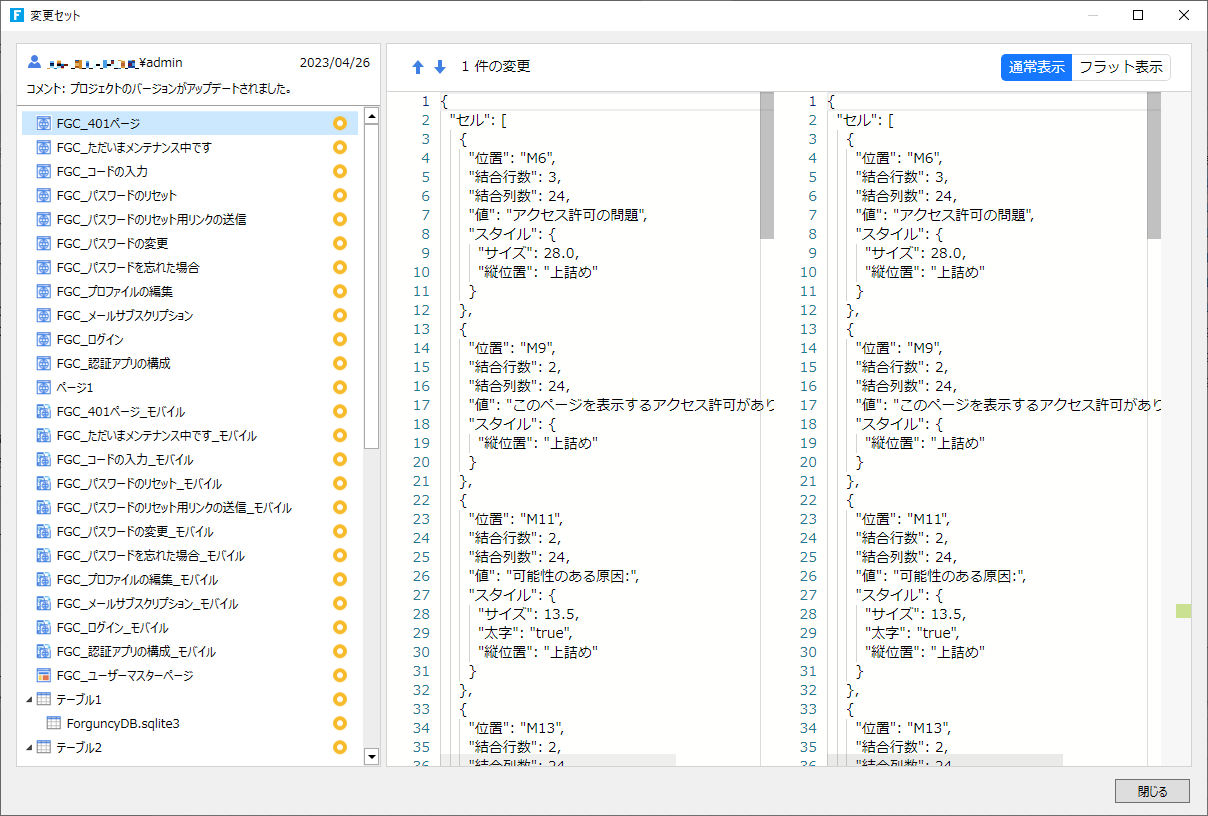チーム開発プロジェクトにおいて、各開発者がチェックアウト、チェックインを行った際、Forguncyはそれを変更履歴として自動的に記録します。本ページでは変更履歴の確認方法について説明します。
プロジェクト全体の変更履歴の表示
-
[チーム開発]リボンタブ - [保留中の変更]ボタンをクリックして、[保留中の変更]ダイアログを開きます。

-
[変更履歴の表示]ダイアログが表示され、これまでに行われた変更の一覧が表示されます。
検索テキストボックスに変更セットIDやユーザー名などを入力することで、合致する変更セットのみを表示できます。
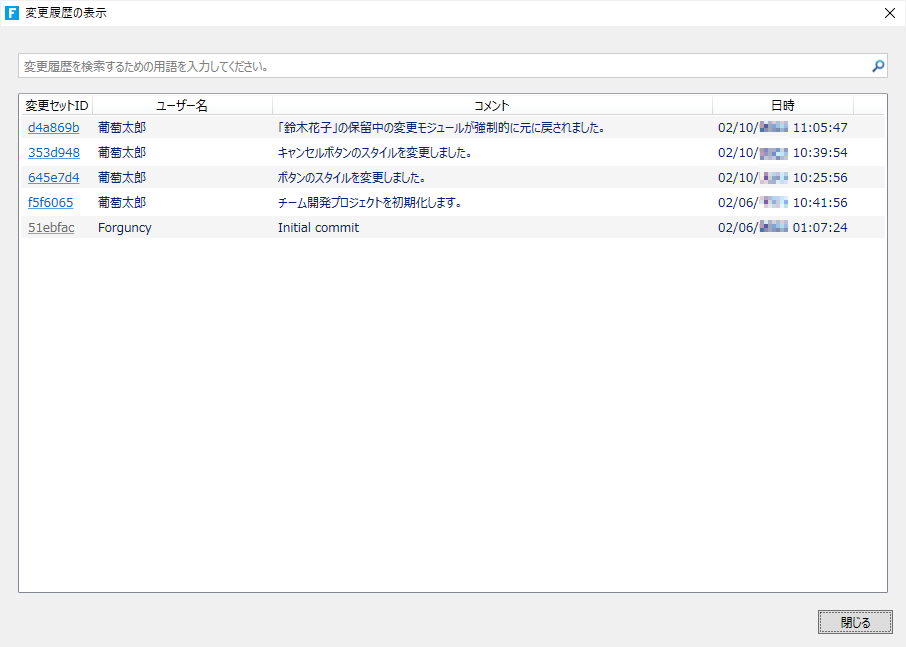
一覧の中の変更セットを右クリックすると、次のコンテキストメニューが表示されます。
-
このバージョンへロールバック:指定した変更セットの時点状態へとチーム開発プロジェクトをロールバックさせます。この操作を行うためには、すべてのモジュールがチェックアウトできる状態である必要があります。
-
このバージョンをForguncyファイルとして保存...:指定した変更セット時点の状態をForguncy(FGCP)ファイルとして保存します。
-
変更セットIDをクリップボードにコピー:変更セットIDをクリップボードへとコピーします。
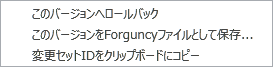
一覧の中から[変更セットID]ハイパーリンクをクリックすると、その変更セットで行われた変更を確認できます。
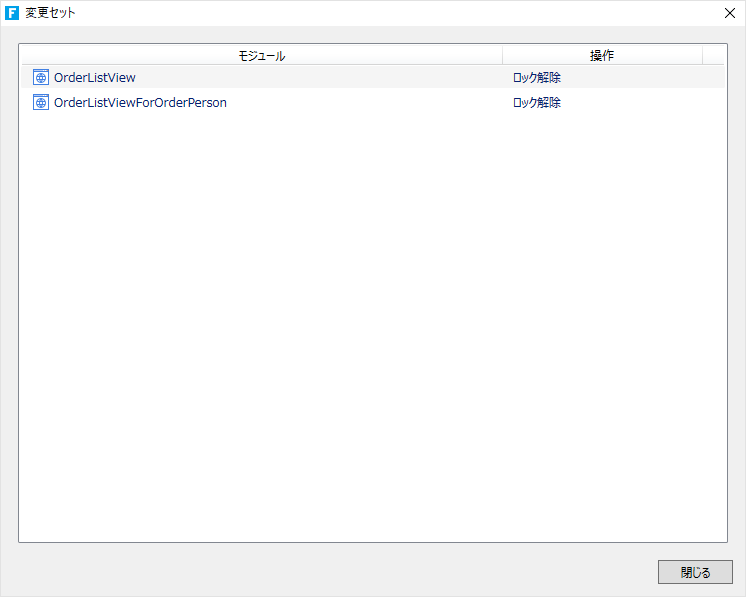
-
特定モジュールの変更履歴の表示
-
ナビゲーションウィンドウから変更履歴を確認したいテーブル、ページを右クリックし、コンテキストメニューから[チェックアウト...]を選択します。
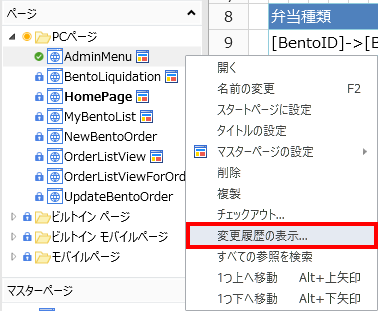
もしくは、[チーム開発]リボンタブの[モジュール]ボタンをクリックして[モジュール]ダイアログを開き、
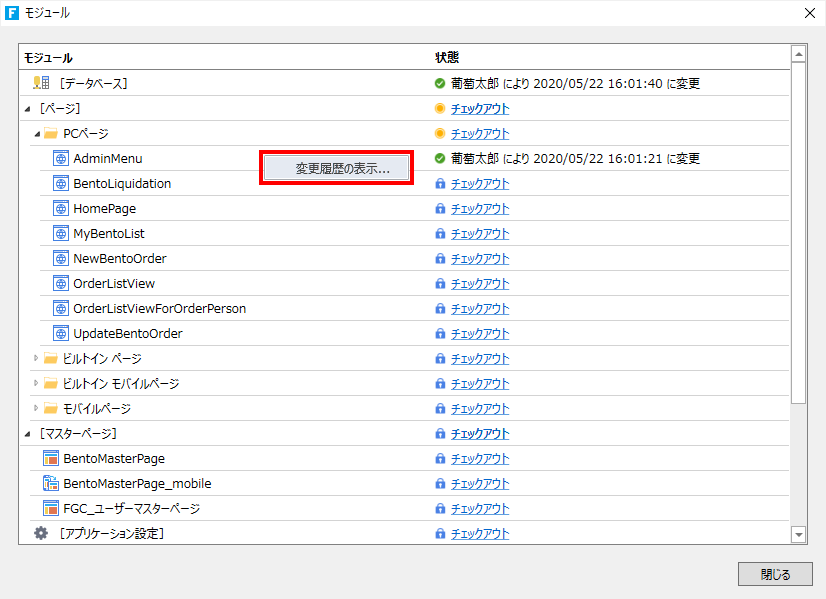
-
[変更履歴の表示]ダイアログが表示され、対象のモジュールに関する変更履歴のみを確認できます。
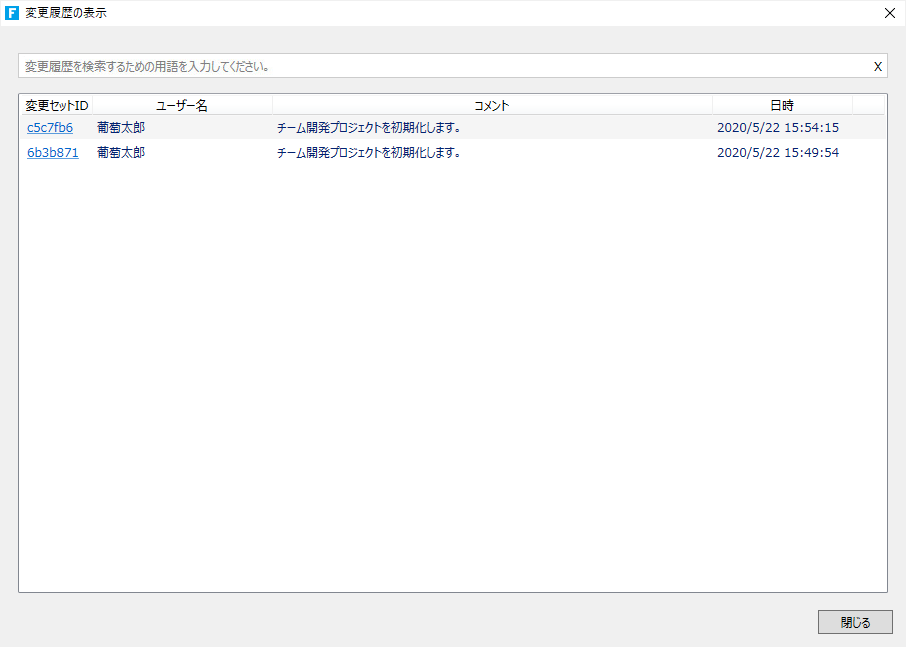
差分を表示
履歴ダイアログボックスでは、チェックイン履歴からファイルの差分を表示できます。
[チーム開発]タブの[変更履歴の表示]を選択します。「変更履歴の表示」ダイアログボックスで差分を確認したいチェックインの履歴を右クリックし、コンテキストメニューから[差分を表示]を選択します。

↓

「変更セット」ダイアログボックスでは、前回のチェックインで変更されたすべてのモジュールファイルが一覧表示されます。差分の表示方法は既定では[通常表示]モードです。JSONの内容をフラットに表示する場合は、右上の[フラット表示]をクリックします。
リストに表示されたモジュールのファイルを切り替えて各モジュールの変更内容の詳細を確認します。